Как отправить голосовое сообщение в ВКонтакте с компьютера, без микрофона или с телефона

Мы привыкли писать на e- mail, оставлять комментарии, репостить на сайтах. В скайпе общаемся с помощью письма, видеокамеры и микрофона.
Интернет постоянно развивается и предлагает, что — то новое. Так появилась новая услуга передавать сообщения с помощью голоса. Бывают такие моменты, когда надо быстро оповестить человека, а для письма не хватает времени. В этом случае мы используем голосовое сообщение.
Следует отметить, что в России самое популярное общение в интернете это ВКонтакте. Совсем недавно разработчиками этой сети была введена новая функция — голосовое сообщение для ускорения обмена информацией. При любых обстоятельствах, сидя дома у компьютера или через мобильную связь можно вступить в диалог, а также открыть дружескую беседу — голосом.
Содержание
Инструкция как отправить с компьютера
Голосовое сообщение, является самым эффективным способом передачи информации вашему собеседнику. Человек слышит ваш голос, чувствует ваше настроение, эмоции. Выстраивание доверительных отношений проходит гораздо быстрее, чем через переписку. Это совершенно новый подход, который на данный момент нам очень нужен. А так как всё течёт и всё меняется нам надо успевать за новыми тенденциями.
Перед отправлением голосового сообщения узнайте следующие моменты:
- Знает ли ваш собеседник, что такое голосовое сообщение;
- Умеет ли пользоваться;
- Желание воспользоваться новой услугой.
Процесс передачи голосового сообщения
Надо зайти на свою страницу в ВКонтакте в раздел “Друзья” и выбирать кому мы хотим отправить своё послание. Под аватаркой нажимаем “Написать сообщение”. Открывается окно для написания сообщения. Там будет две надписи. Одна “Новое сообщение” — слева. Вторая — “Перейти к диалогу с именем” — справа. Нажимаем на эту надпись, которая справа. Открывается новое окно и внизу будет иконка “Микрофона”. Нажимаем на эту иконку и голосом наговариваем текст. Запись идёт в виде ломаной линии слева направо. После чего нажимаем кнопку стоп (красный квадратик). Это значит запись закончена. Чтобы прослушать запись нужно нажать на кнопку с синим треугольником. Если запись вам не понравилась рядом вы увидите крестик нажмите и запись будет удалена.
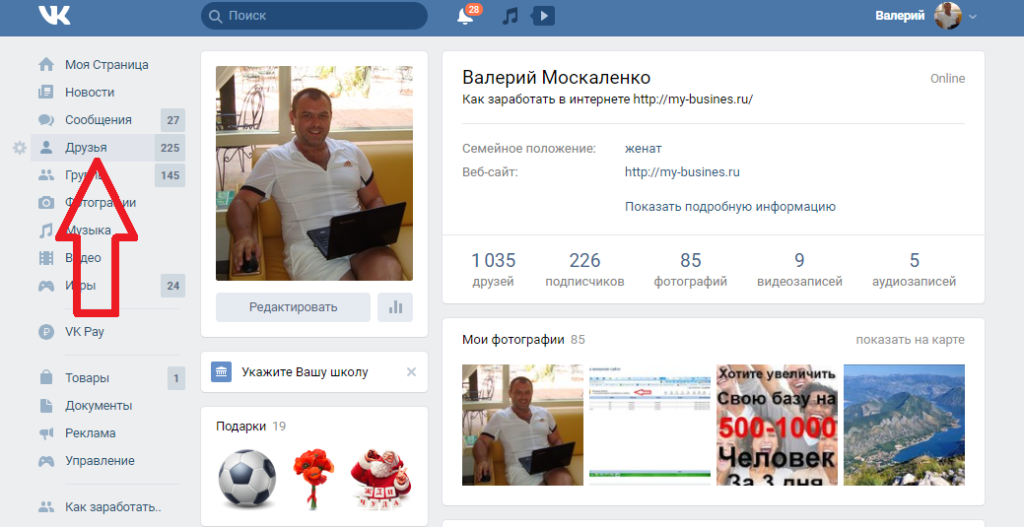
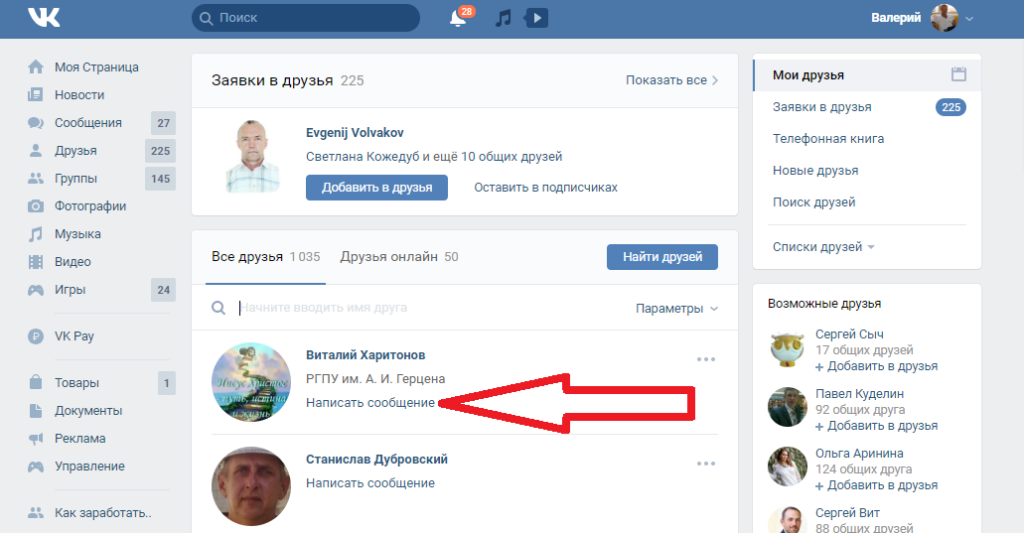
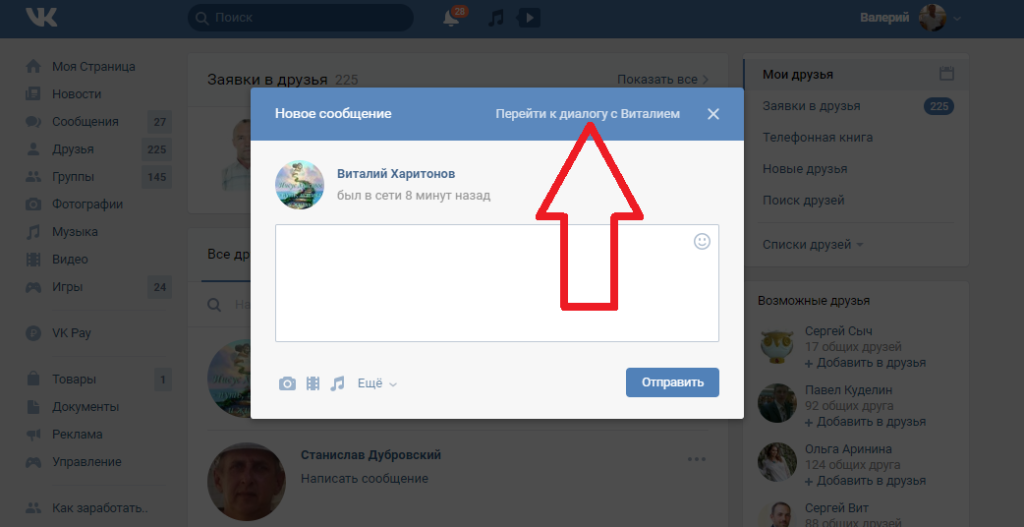
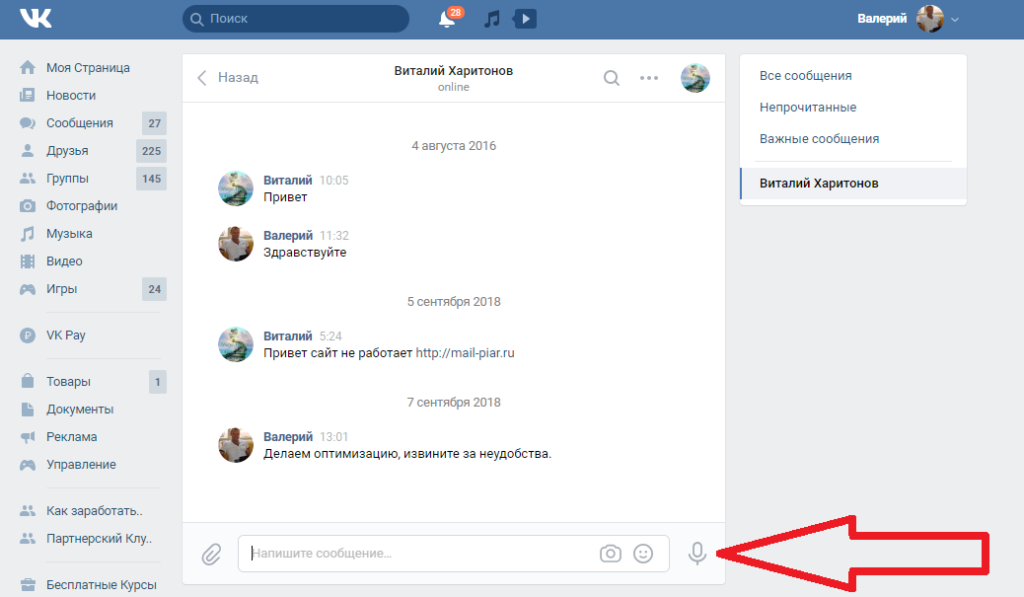
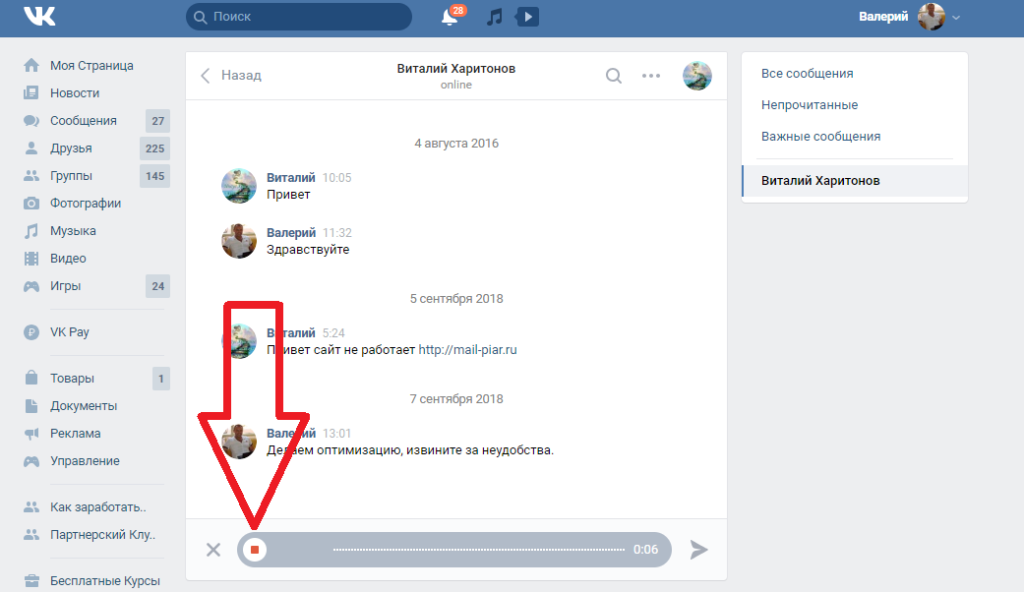
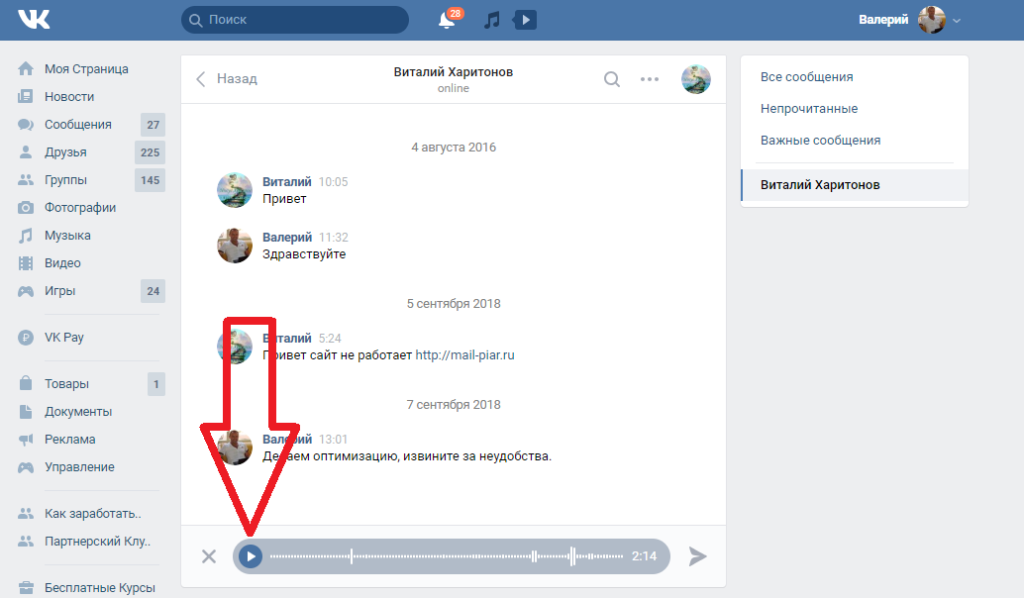
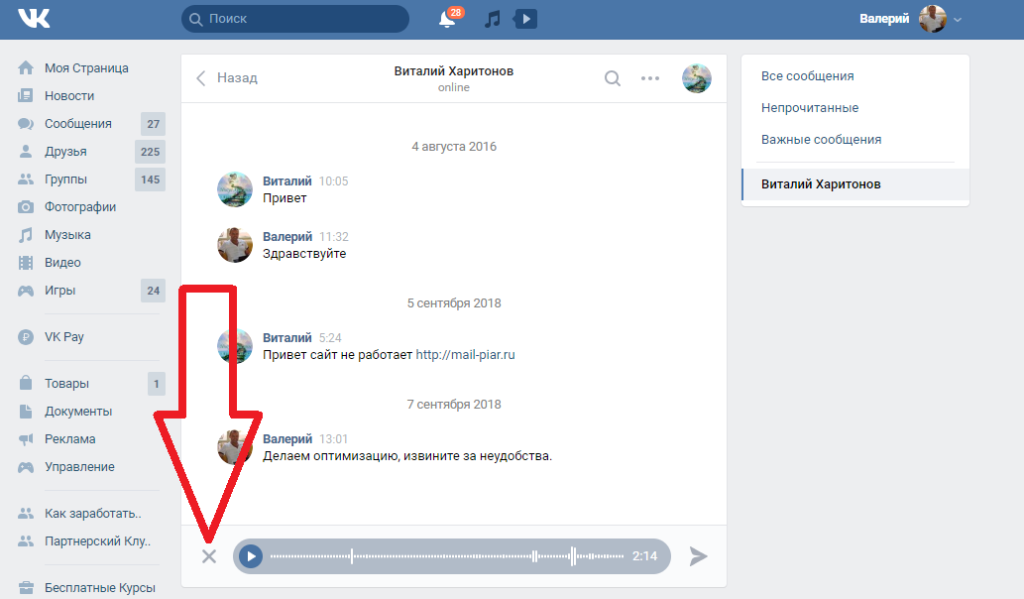
Как отправить голосовое сообщениес компьютера без микрофона
Для отправления голосового сообщения без микрофона с компьютера можно воспользоваться браузером Google Chrome и его бесплатным магазином. На данный момент есть два расширения, которые легко справятся с поставленной задачей, но они немного отличаются. Одно расширение преобразует в голос текст, который вы вводите, а второе записывает ваш голос и отправляет собеседнику. Итак, рассмотрим подробней оба эти расширения.
С помощью «VK Voice Messages»
Переходим на установку расширения VK Voice Messages (преобразует текст в голос) по ссылке: https://chrome.google.com/webstore/search/. Нажимаем синюю надпись “Установить”. Надпись меняется на “Проверка”. Всплывает окошко, где иконка с телефонной трубкой и надпись “Установить разрешение”, а другая “Отменить”. Нажимаем на “Установить расширение”. У вас должно появиться окно, в котором будет написано “Озвучка сообщений VK”.
В этом окне получите инструкцию. Далее заходите в свой аккаунт ВК в раздел “Друзья” и выбираете кому вы хотите отправить своё послание. Под аватаркой нажимаете “Написать сообщение”. Открывается окно для написания сообщения. Там будет две надписи. Одна “Новое сообщение” — слева. Вторая — “Перейти к диалогу с именем” — справа. Нажимаем на эту надпись, которая справа. Открывается новое окно и внизу будет иконка “Наушники”, которая должна загрузиться.
После загрузки, нажимаем на эту иконку и голосом наговариваем текст. После чего нажимаем кнопку, на которой нарисован треугольник. Это значит запись закончена. Для прослушивания записи, повторно нажимаем на неё же. Если запись вам не понравилась под ней вы увидите крестик нажмите и запись будет удалена.
Если всплывает окошко, где написано “Произошла ошибка” и надписи” Обновить” и “Закрыть”. Нажимаем на “Обновить” и снова устанавливаем расширение, как было сказано выше.
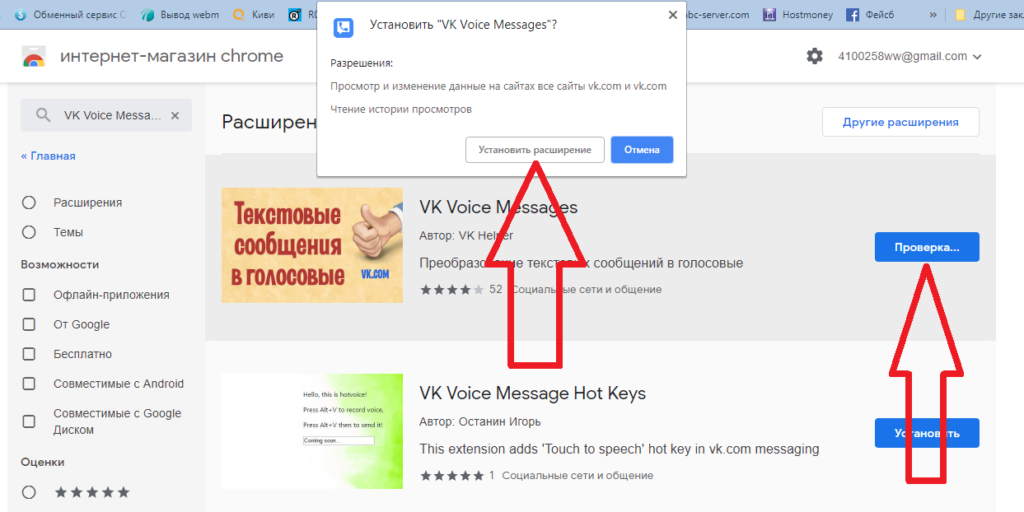
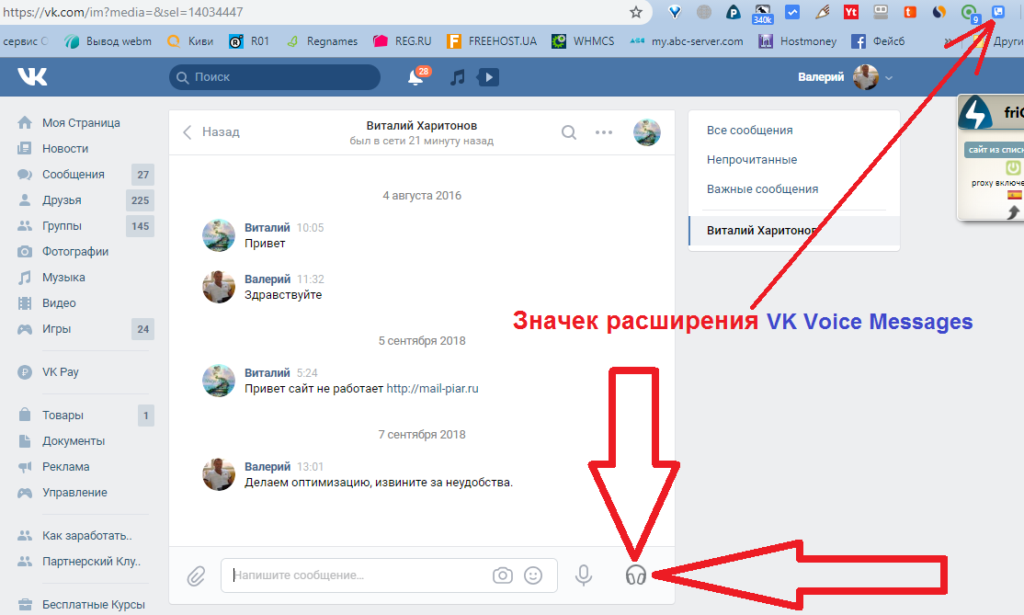
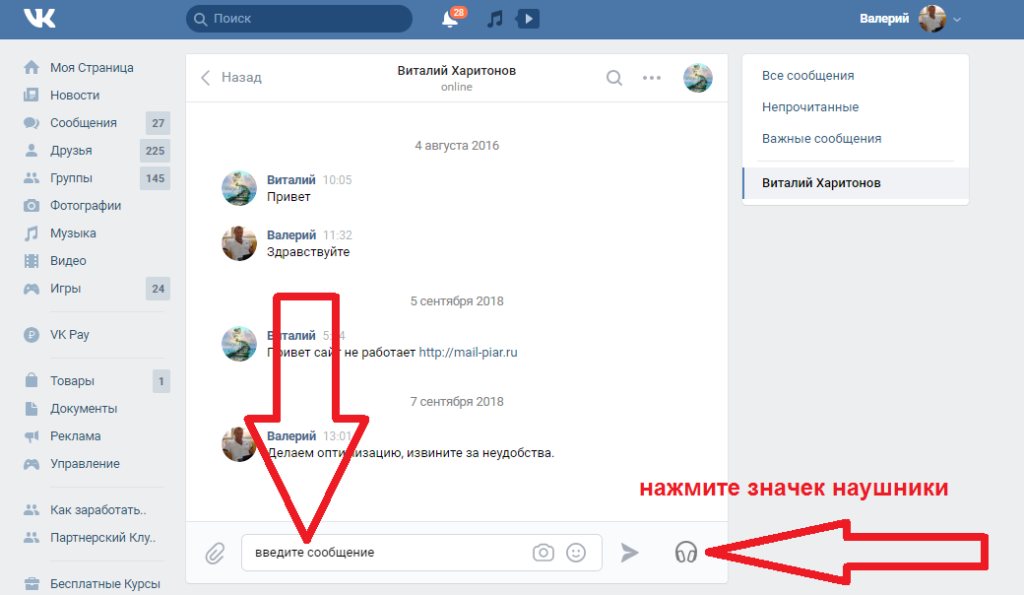
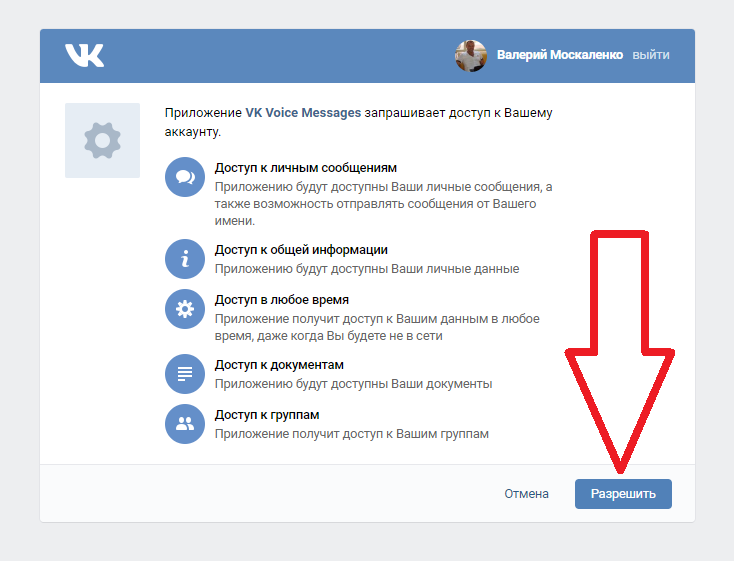
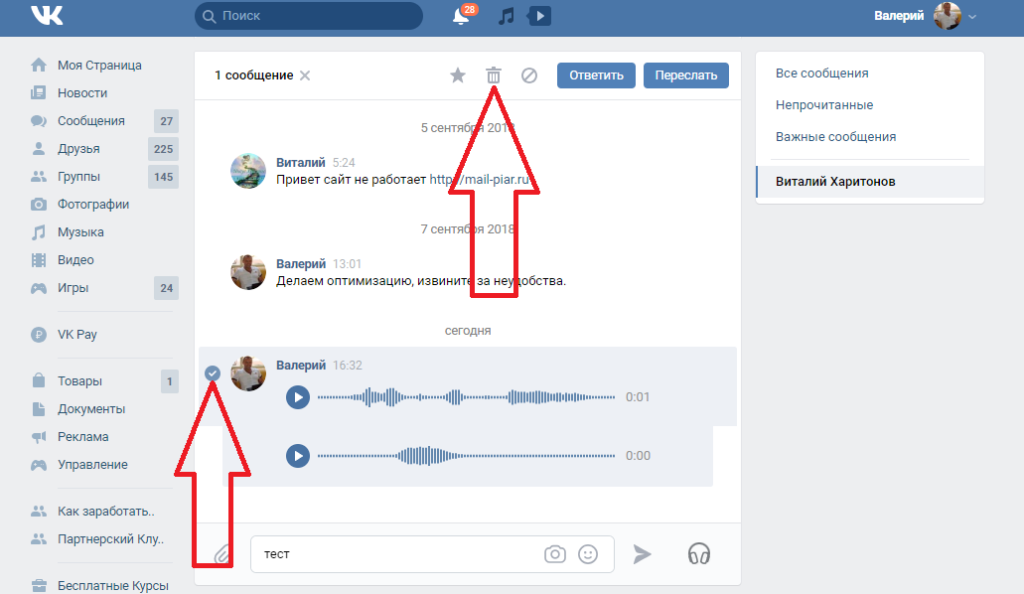
С помощью: «Голосовой ввод для Вконтакте»
Установка данного расширения точно такая же как VK Voice Messages. После установки ваш голос записывается и вводится вместо текста (преобразуется в текст). Далее нажимаете Enter и сообщение уходит собеседнику.
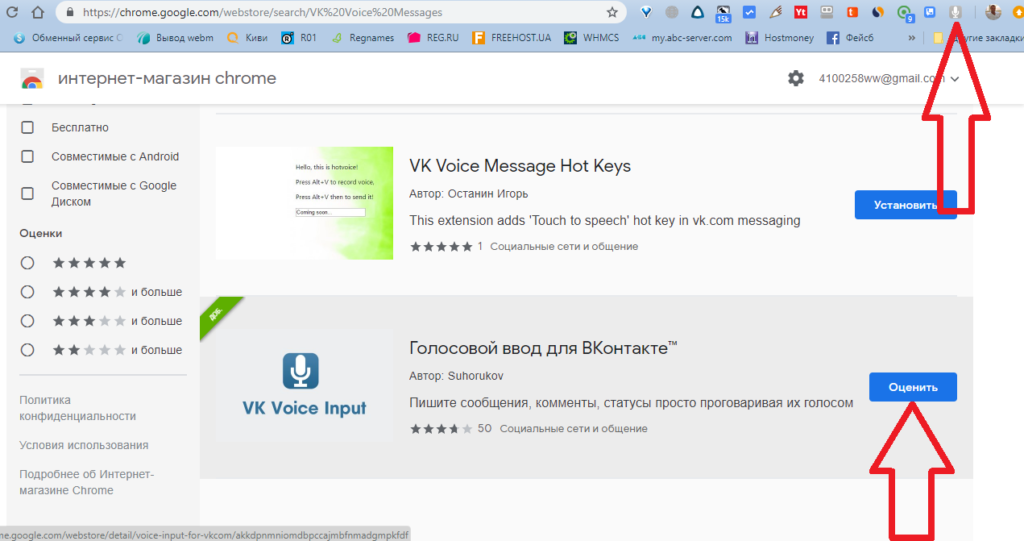
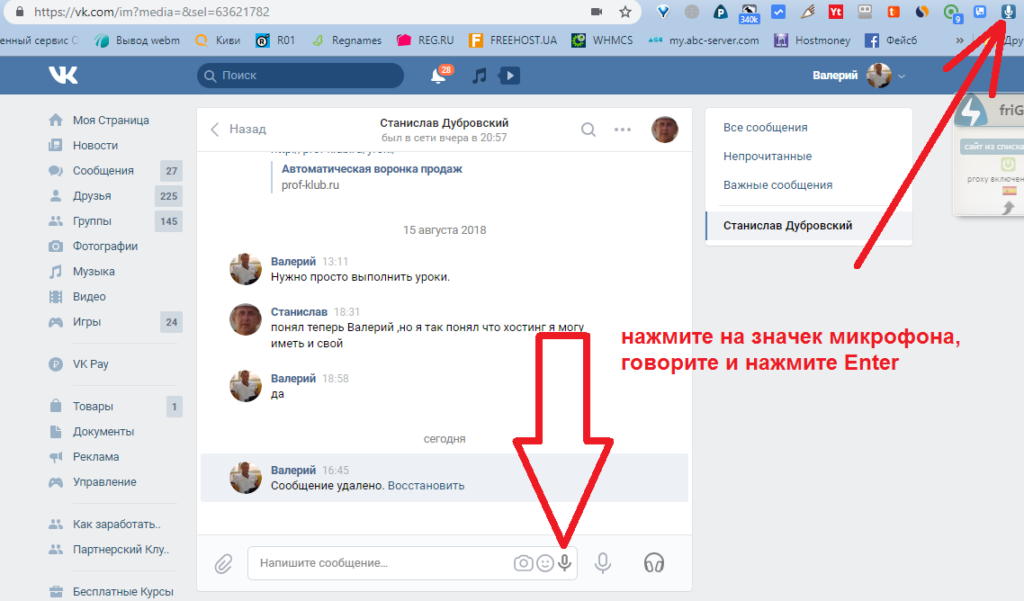
Как отправить с телефона
Мобильная связь вошла в нашу жизнь также, как обычная электронная техника, как например телевизор, видеомагнитофон и т. д.
Первые модели мобильных телефонов имели кнопочное управление. Чтобы передать информацию мы пользовались SMSками. Нажимали на кнопки
с буквами и цифрами, а на дисплее высвечивался то, что мы набирали. После клика “Отправить”, адресат получал наше послание.
Новые модели мобильных телефонов и некоторые старые имеют сенсорное управление и там уже установлены микрофоны и можно свободно общаться голосом.
Принцип работы следующий. Телефон обязательно должен быть подключен к интернету. Заходим в соц. сеть ВК. Выбираем друга или подписчика и заходим на его страницу. Затем нажимаем на надпись “Отправить сообщение” или “Диалог” и внизу на страничке есть значок “Микрофона”
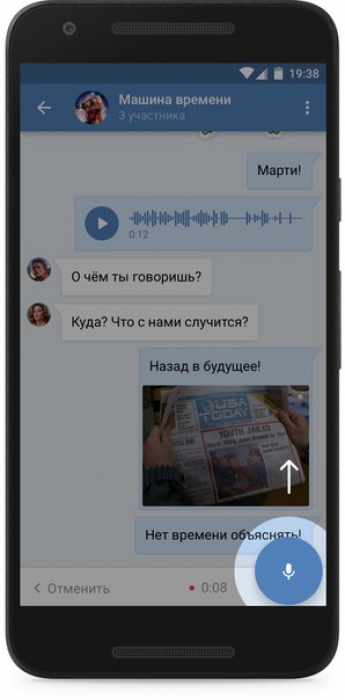
Кликнув по значку “Микрофон” можете говорить. Когда закончите свою речь у вас будет два варианта — отправить или отменить. Если вы уверены, что произношение было чётким и не было речевых ошибок, можете смело отправлять.
В случае, если при голосовом сообщении вы запнулись, разволновались, вас отвлекли, нажмите на опцию отменить или на значок “Микрофона” и потяните немного вверх — это тоже будет отменой голосового сообщения.
Появление этой функции намного облегчила и упростила информационный обмен между людьми.
Голосом можно:
- передать настроение;
- эмоции;
- энергетику;
- гораздо быстрее выстраиваются доверительные отношения;
- читать стихи;
- поздравлять;
- петь песни;
- изменять голос и много ещё чего.
Не важно происходит голосовое общение с помощью компьютера или мобильного телефона, благодаря этой новой функции высвобождается масса времени и увеличивается количество информации для пользователей сети ВКонтакте.
Видео на тему: Как отправить голосовое сообщение в ВКонтакте
Маркетолог, вебмастер, блогер с 2011 года. Люблю WordPress, Email маркетинг, Camtasia Studio, партнерские программы)) Создаю сайты и лендинги под ключ НЕДОРОГО. Обучаю созданию и продвижению (SEO) сайтов в поисковых системах. Мои контакты >>>
Чтобы написать эту статью, мы потратили много времени и сил. Мы очень старались и если статья оказалась полезной, пожалуйста оцените наш труд. Нажмите и поделитесь с друзьями в соц. сетях - это будет лучшей благодарностью для нас и мотивацией на будущее!